Med teknologiens fremskritt i dag, trenger du ikke lure på om det er mulig å ha en kopi av DVDer på datamaskinen. Det du bare trenger er et verktøy som vil beholde de originale dataene og kvaliteten på den ønskede videoen mens du har en rask prosess. Med det sagt er det mange skrivebordsverktøy som tilbys på markedet, så her vil vi introdusere de beste for deg å velge den som passer best.
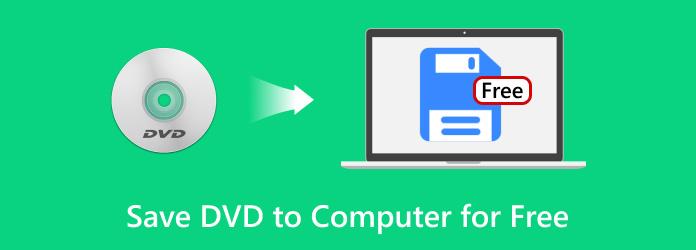
- Del 1. Hvordan kopiere DVD til en datamaskin
- Del 2. Hvordan klone en DVD til en datamaskin med digital kopi
- Del 3. Hvordan lagre DVD direkte på datamaskinen
- Del 4. Vanlige spørsmål om kopiering av DVD til en datamaskin
Del 1. Del 1. Hvordan kopiere DVD til en datamaskin
Per i dag er Free DVD Copy en av de beste løsningene for å kopiere DVDer på Windows 10/11 og Mac OS 14 Sonoma, og dette er fordi den lar deg klone videofiler fra plater med bare noen få trinn. Selvfølgelig får det også tillit fra mange ettersom det tilbyr kopiering og lagring av DVDer til ISO, mapper og mer. Desktop-programvaren har også tre kopieringsmoduser, som lar deg gjøre en full kopi, bare kopiere hovedfilmen eller egendefinert. Mer enn disse utmerkede egenskapene er Free DVD Copy også designet for å behandle batchfiler med 50x kopieringshastighet, noe som gjør det til den raskeste løsningen til andre lignende. Du kan prøve det gratis ved å klikke på Gratis nedlasting-knappen og starte den ubegrensede DVD-kopieringen på datamaskinen din!
- Kopier og lagre fra DVD til en datamaskin, inkludert DVD-menyen, undertekst osv.
- Komprimer DVD-5, DVD-9 og andre DVD-typer for mindre okkupert plass.
- Tilpass med et nytt lydspor, undertekst, loop-titler og mer.
- Fjern regionbeskyttelsen for å spille av DVD-kopier uten begrensninger.
Gratis nedlasting
For Windows
Sikker nedlasting
Gratis nedlasting
for macOS
Sikker nedlasting
Trinn 1.Last ned og installer Free DVD Copy på datamaskinen din. Når du er ferdig, starter du skrivebordsprogramvaren og setter inn platen i den optiske stasjonen. Åpne Kilde rullegardinmenyen og velg Åpne DVD-mappen alternativ. Velg mappen som har alle filmene du vil kopiere på datamaskinen.
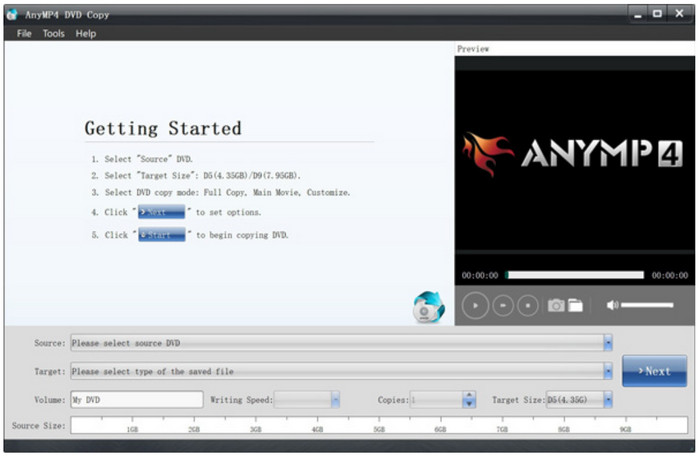
Steg 2.Du kan velge utdataformat, som Lagre som ISO, fra Mål-rullegardinmenyen. Klikk deretter Neste. Fortsett for å redigere videoene som du ønsker, for eksempel å laste opp undertekster, lydspor osv. Klikk på Spille knappen for å forhåndsvise arbeidet ditt.
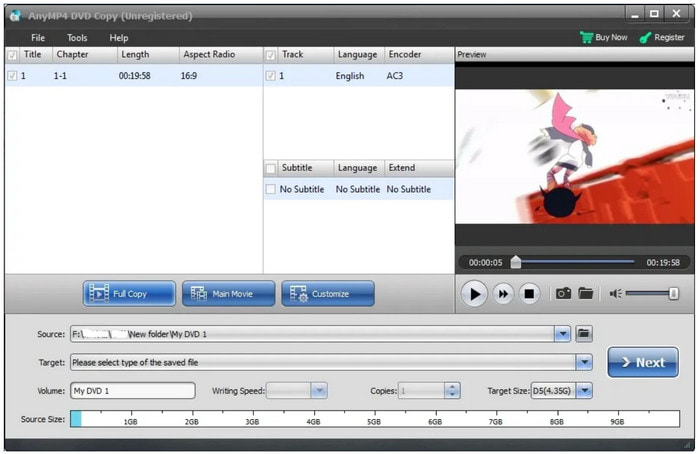
Trinn 3.Det neste du vil gjøre er å merke av i avmerkingsboksene under Alternativer-menyen siden den inkluderer å beholde eller fjerne menyer, looptitler og områdekodebeskyttelse. Finn den beste betegnelsesmappen, og klikk deretter på Start knappen for å kopiere DVDer til datamaskinen. Etter noen få øyeblikk er filmene klare til å strømme på enheten.
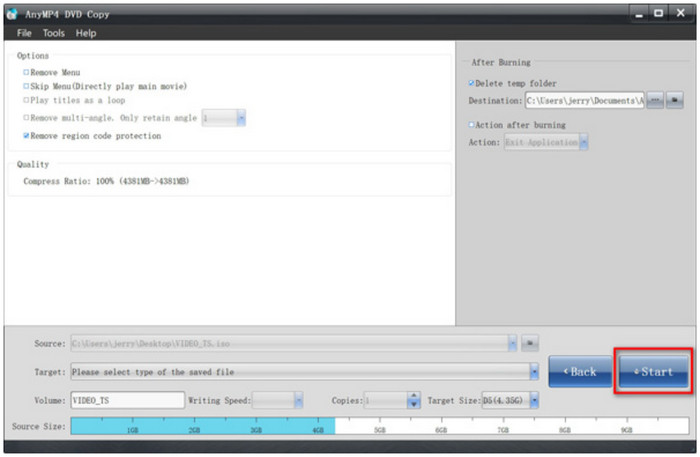
Gratis DVD Copy er en flott start for DVD-kopiering på Windows og Mac. Sørg for å prøve det i dag og oppgrader til pro-versjonen for flere utmerkede funksjoner.
Fordeler
- Moderne og brukervennlig grensesnitt for enklere betjening.
- Ingen filstørrelsesgrense for DVD-kopiering, kloning og lagring.
- Høyhastighets kopieringsprosess uten kvalitetstap.
Ulemper
- Noen nyttige funksjoner er i pro-versjonen.
Som nevnt tilbyr mange verktøy DVD-kopiering, så tabellen nedenfor viser andre anbefalte DVD kopimaskiner for Windows og Mac OS.
| Gratis DVD-kopieringsverktøy | DVD-type støttes | Støttet OS | Kopieringshastighet | Fjern kopibeskyttelse | Utgangsalternativ (ISO, mappe, USB, etc.) |
| Håndbrekk | DVD-5, DVD-9, DVD-/+RW, etc. | Windows, Mac, Linux | Skikkelig | Nei | ISO, digitale formater |
| Lag MKV | DVD-5, DVD ROM, DVD-/+R, DVD-9, DVD-/+RW, etc. | Windows, Mac, Linux | Skikkelig | Ja | MKV-format |
| ImgBurn | DVD-R, DVD-5, CD, etc. | Windows | Langsom | Nei | ISO, mappe |
| VLC Media Player | DVD-5, DVD ROM, DVD-/+R, DVD-9, DVD-/+RW | Windows, Mac, Linux, Android, iOS | Langsom | Nei | ISO, mappe |
| Windows media spiller | DVD-5, DVD-9, DVD-/+R | Windows | Langsom | Nei | ISO |
Del 2. Del 2. Hvordan klone en DVD til en datamaskin med digital kopi
Hvordan lagre en DVD på en datamaskin med bare et klikk? Gratis DVD Ripper tilbyr den beste tjenesten for Windows og Mac, spesielt med et enkelt brukergrensesnitt for bedre og enklere navigering. Hovedformålet er å rippe filer fra plater og gjøre dem om til digitale formater, for eksempel MP4, FLV, MKV, HEVC, MOV og andre. Bortsett fra et bredt spekter av utvalgte filformater, har DVD-ripperen også de riktige utgangsinnstillingene som hjelper brukeren med å endre ønsket oppløsning, koder, samplingsfrekvens og andre. Videre kan du tilpasse og redigere profileffektene med denne gratis DVD Ripper på Windows og Mac.
- Klon video- og lydfiler fra DVDer til en datamaskin.
- Videoredigering er tilgjengelig med trimmer, splitter, fusjon osv.
- Støtter de fleste DVD-typer, inkludert DVD ROM, DVD-5, DVD-R og mer.
- Best for å rippe plater, mapper og IFO-filer.
Gratis nedlasting
For Windows
Sikker nedlasting
Gratis nedlasting
for macOS
Sikker nedlasting
Trinn 1.Få Free DVD Ripper ved å klikke på Gratis nedlasting-knappen og installer den på datamaskinen din. Når skrivebordsprogramvaren kjører, setter du inn platen og venter noen øyeblikk til den blir gjenkjent. Klikk på Last inn plate for å importere filene du vil rippe.

Steg 2.Gå til Profil-menyen og velg en forhåndsinnstilling med utdataoppløsning, format og andre. For en mer spesifikk utgangsjustering, klikk på Innstillinger knappen, og deretter kan du redigere koder, FPS og lydinnstillinger fritt. Klikk OK for å lagre de nye innstillingene.

Trinn 3.Velg destinasjonen der du vil lagre de rippede filene. Du kan klikke på Bla gjennom eller Åpne mappe knappen for å velge. Når du er ferdig, klikker du på Konvertere knappen for å starte rippeprosessen.

Med Free DVD Ripper fra Blu-ray Master har du lært hvordan du lagrer en DVD på Mac og Windows med bare noen få trinn. På toppen av det garanterer den utmerkede resultater med flere funksjoner å tilby på premiumversjonen.
Fordeler
- Utmerket utvalg av utdataformater.
- Egnet for overføring av filer til andre enheter.
- Virkelig gratis og rikelig med funksjoner.
Ulemper
- Kan trenge et oppgradert OS for å fungere problemfritt.
Vil du vite hvordan du legger en DVD på en datamaskin uten å betale? Her er noen av de beste alternativene for å rippe forskjellige DVD-er i 2024.
| Verktøy | Støttede DVD-typer | Videoredigeringsfunksjoner | Begrensninger | Hastighet | OS støttet |
| WinX DVD Ripper | DL-/+RW, DVD-/+R, etc. | Ja | Tillater bare fem minutter av en video | Gjennomsnitt | Windows og Mac |
| Freemake Video Converter | DVD 9, DL-/+RW, DVD 5, etc. | Nei | Annonser kan avbryte prosessen | Langsom | Windows |
| DVD Shrink | DVD 5 og DVD 9 | Ja | Kvalitetsproblem | Langsom | Windows, Mac |
| MediaCoder | DVD ROM, DVD 5, DL DVD DL+R, etc. | Nei | Bare en håndfull utdataformater er tilgjengelige | Gjennomsnitt | Windows, Mac, Linux |
| DVD-dekryptering | DL-/+RW, DVD-/+R, etc | Nei | For begrenset i funksjoner | Langsom | Windows, Mac |
Del 3. Del 3. Hvordan lagre DVD direkte på datamaskinen
Hvis du er en Windows-bruker, er det én enkel løsning for å kopiere DVD-filer på datamaskinen din, og du trenger bare en optisk stasjon og Windows Media Player for å komme gjennom den. Hvis du sikrer alle kravene, er her de enkle trinnene å følge:
Trinn 1.Sett inn platen i den optiske stasjonen og start Windows Media Player. Hvis mediespilleren ikke er installert, kan du få den gratis fra Microsoft Store.
Steg 2.Fra hovedgrensesnittet, gå til bibliotekmenyen og finn DVD-mappen. Høyreklikk på mappen og velg Hvil i fred alternativ.
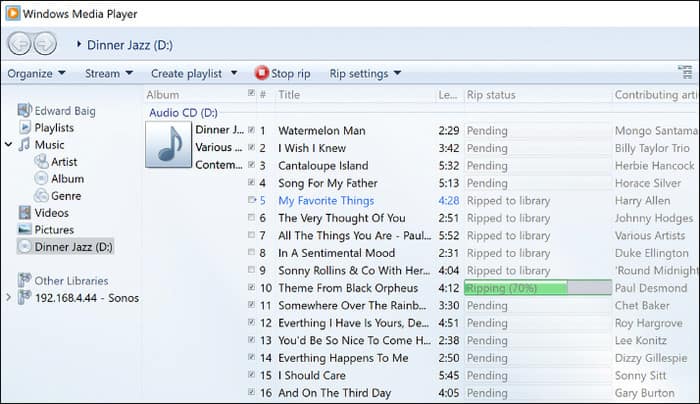
Trinn 3.Velg ønsket format og plasseringsmappe; da vil Windows Media Player umiddelbart rippe videoene.
Når sant skal sies, er dette den enkleste måten å kopiere DVDer på. Det er imidlertid bare begrenset til WMA, MP4 og MP3 som utdataformater, og det er umulig lagre DVD-er som MP4 på Mac siden WMP ikke er tilgjengelig for nedlasting.
Del 4. Del 4. Vanlige spørsmål om kopiering av DVD til en datamaskin
-
Ripper VLC DVDer?
Selv om det hovedsakelig er en mediespiller, har VLC en effektiv rippefunksjon for DVDer. Den støtter også et bredt spekter av utdataformater, for eksempel WAV, MP3, MP4, FLV og mer.
-
Finnes det en virkelig gratis DVD-ripper?
Selvfølgelig, og på toppen av det, er det mange verktøy å prøve! Sjekk informasjonen ovenfor for å se de beste og gratis DVD-ripperne for Windows og Mac for å klone DVDer på datamaskinen din.
-
Hvilken oppløsning bør jeg rippe en DVD?
Det er bedre å si å være fleksibel når det gjelder å velge den beste oppløsningen, siden det fortsatt avhenger av kompatibilitet og filstørrelse på DVD-en. Men hvis du sjelden bekymrer deg for disse tingene, kan du sette oppløsningen til 720p for bedre visuell presentasjon.
-
Er det ulovlig å rippe DVDer?
Ja. Det er mot loven å rippe DVDer og ha kopier av lovlig distribuerte filmer. Imidlertid er det kanskje ikke tilfelle hvis du ripper hjemmelagde DVDer eller ikke har noen motiver til å dele dem over internett.
Avslutter
Her har du oppdaget hvordan du lagrer fra DVDer til en datamaskin med Free DVD Copy og Free DVD Ripper fra Blu-ray Master. Selvfølgelig er det flere verktøy du kan finne for den fleksible kloningsprosessen på Windows og Mac. Men vi foreslår at du prøver de to første løsningene for raskt å nyte medieavspillingen fra DVD til hvilken som helst enhet. Klikk på Gratis nedlasting-knappen for å starte i dag.
Mer fra Blu-ray Master
- Hvordan konvertere DVD til MPEG-2 Free [2 DVD Rippere]
- Beste DVD-videoredigeringsprogramvare for nybegynnere og profesjonelle
- Hvordan konvertere DVD til Divx- eller Xvid-format raskt og uten tap
- MakeMKV-anmeldelse: Hva og hvordan fungerer det på DVD-ene dine
- 3 beste måter å konvertere DVD til WMV gratis på skrivebordet


